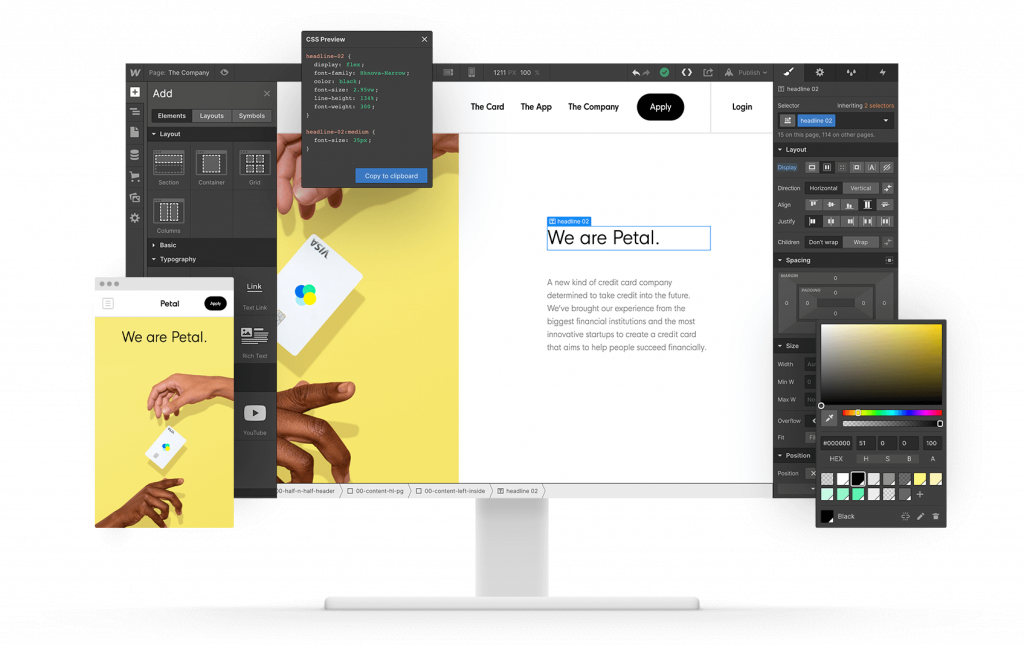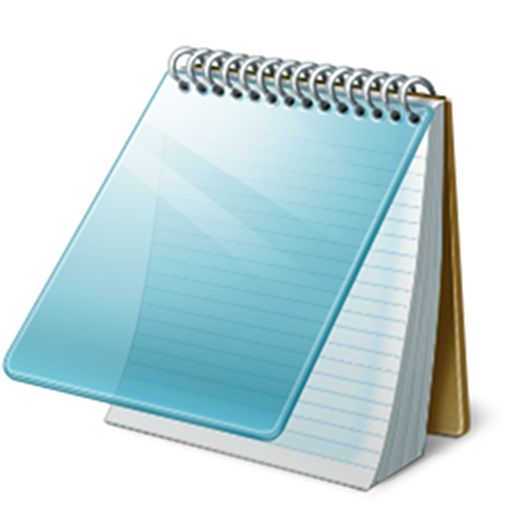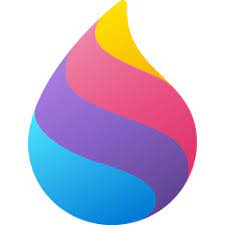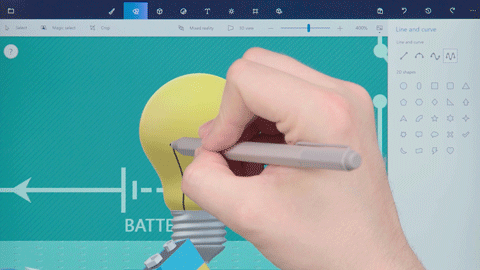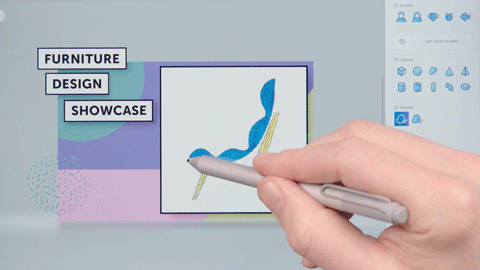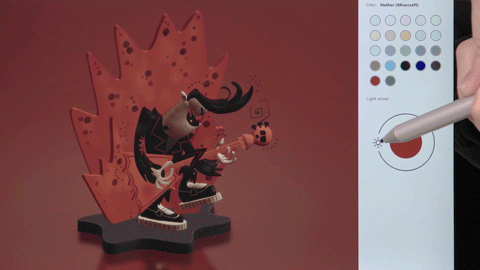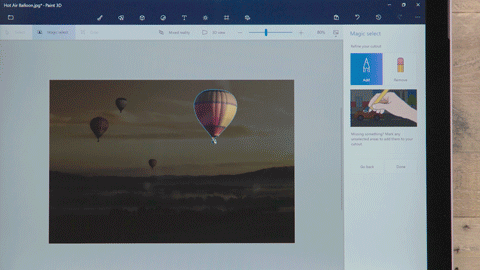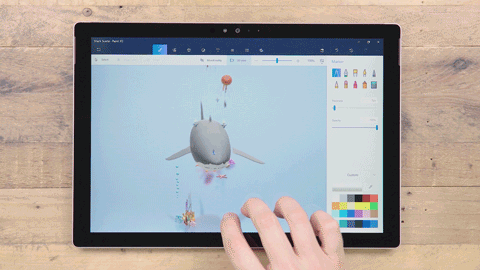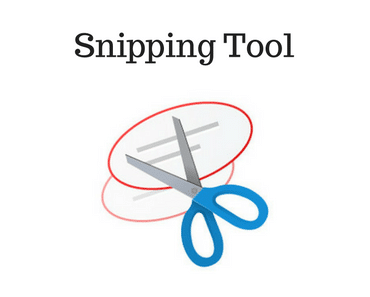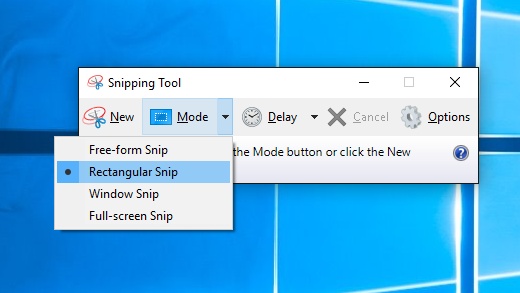تغییر موتور جستجوگر کروم
سلام!
تغییر موتور جستجوگر کروم ساده است! گوگل فقط یک موتور جستجوی دیگر نیست. این موتور جستجویی است که بسیاری از افراد برای جستجوهای روزمره، تحقیق در مورد محصول و بهروز ماندن از آخرین اخبار به آن مراجعه میکنند.
گوگل همچنین موتور جستجوی اصلی مورد توجه متخصصان سئو و بازاریابی است.
با سهم بازار بالای 90 درصد ، سخت است استدلال کنیم که هر موتور جستجویی نتایج بهتری نسبت به گوگل دارد.
حداقل این یک تصور رایج است.
رابط کاربری آسان گوگل و تجربه کاربری شخصی سازی شده هزینه دارد. Google فعالیتهای شما را در سراسر سرویسهای خود ردیابی میکند، تاریخچه دقیقی از عبارتهای جستجوی شما، سایتهایی که بازدید میکنید و موارد دیگر را نگه میدارد.
بر کسی پوشیده نیست که غول موتور جستجو عادات مرور کاربران خود را فهرست می کند و آن اطلاعات را با تبلیغ کنندگان و سایر افراد علاقه مند به اشتراک می گذارد.
اگر مایل نیستید حریم خصوصی را برای راحتی معامله کنید یا نیازهای جستجوی خاصی دارید، تعدادی جایگزین Google وجود دارد که تجربه جستجوی بهتری را ارائه می دهد.
در اینجا 20 جایگزین جستجو برای گوگل آورده شده است.
پیشنهاد میکنم آموزش نرم افزار Paint 3D را هم مشاهده کنید:)
1. بینگ
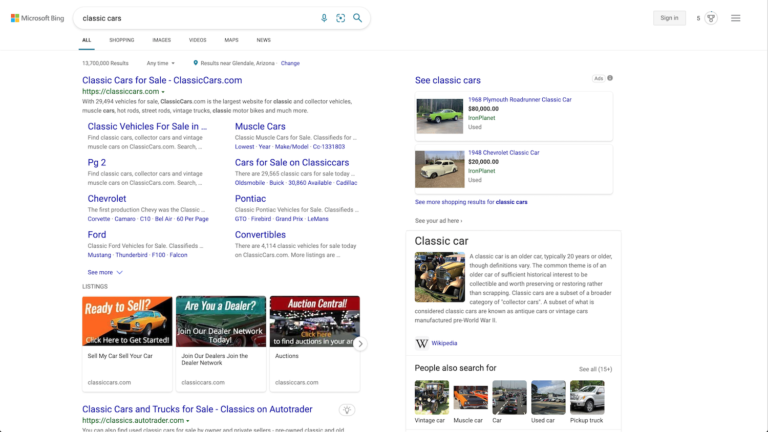 اسکرین شات از جستجوی [خودروهای کلاسیک]، بینگ، آگوست 2021از ژانویه 2020، سایتهای مایکروسافت یک چهارم تمام درخواستهای جستجو در ایالات متحده را مدیریت کردند.
اسکرین شات از جستجوی [خودروهای کلاسیک]، بینگ، آگوست 2021از ژانویه 2020، سایتهای مایکروسافت یک چهارم تمام درخواستهای جستجو در ایالات متحده را مدیریت کردند.
می توان استدلال کرد که بینگ در برخی موارد از گوگل بهتر عمل می کند.
برای شروع، Bing یک برنامه پاداش دارد که به فرد امکان می دهد در حین جستجو امتیاز جمع آوری کند. این امتیازها در فروشگاههای مایکروسافت و ویندوز قابل بازخرید هستند، که امتیاز خوبی است.
به نظر من، رابط کاربری گرافیکی جستجوی تصویر Bing نسبت به رقیب خود برتر است و بسیار بصری تر است.
بینگ همان تجربه کاربری تمیز را به ویدیو منتقل میکند و آن را به منبع اصلی برای جستجوی ویدیو بدون تعصب یوتیوب تبدیل میکند.
2. Yandex
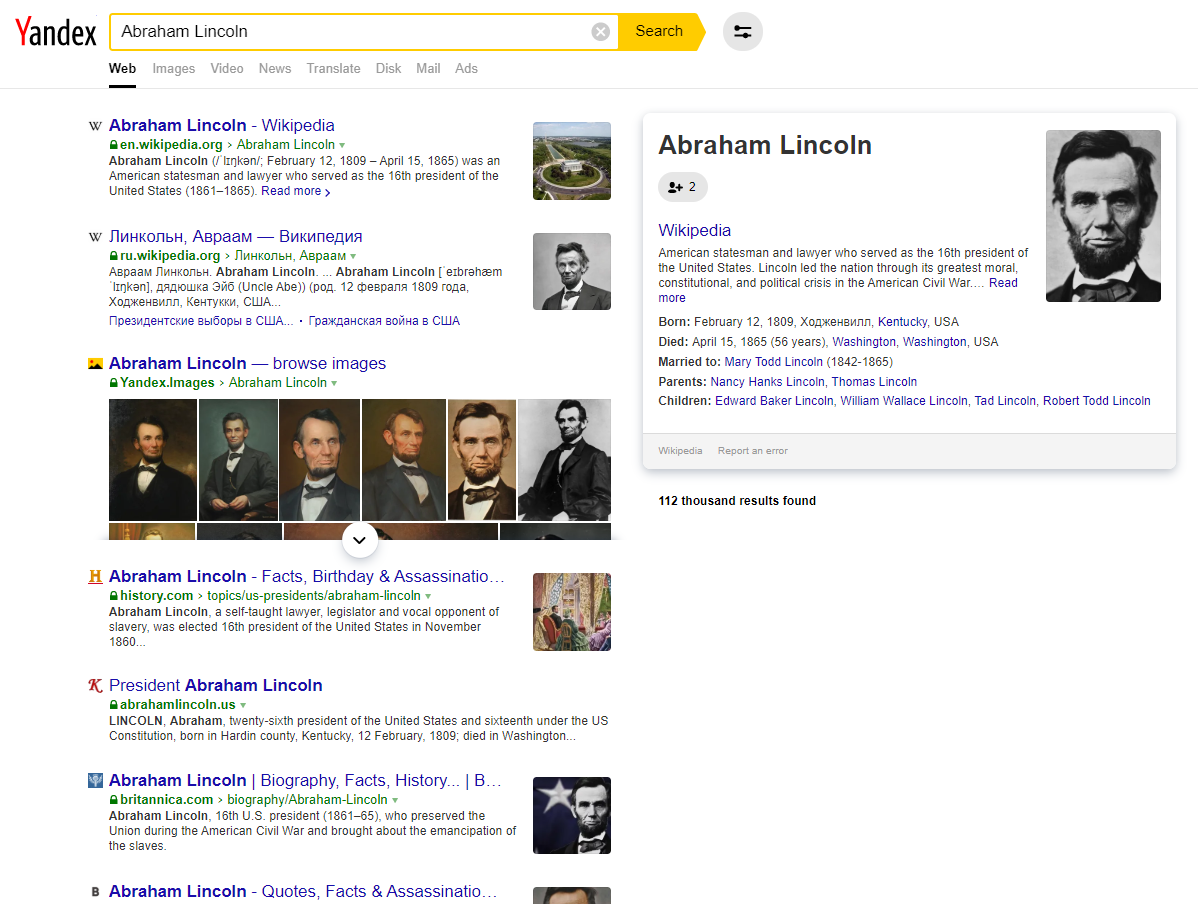 اسکرین شات از جستجوی [آبراهام لینکلن]، Yandex، آگوست 2021به دنبال چشم انداز جستجو در خارج از ایالات متحده هستید؟
اسکرین شات از جستجوی [آبراهام لینکلن]، Yandex، آگوست 2021به دنبال چشم انداز جستجو در خارج از ایالات متحده هستید؟
Yandex توسط بیش از 45٪ از کاربران اینترنت روسیه استفاده می شود.
همچنین در بلاروس، قزاقستان، ترکیه و اوکراین استفاده می شود.
Yandex یک موتور جستجوی کلی با استفاده آسان است . به عنوان یک امتیاز اضافی، مجموعه ای از ابزارهای بسیار جالب را ارائه می دهد .
3. CC Search
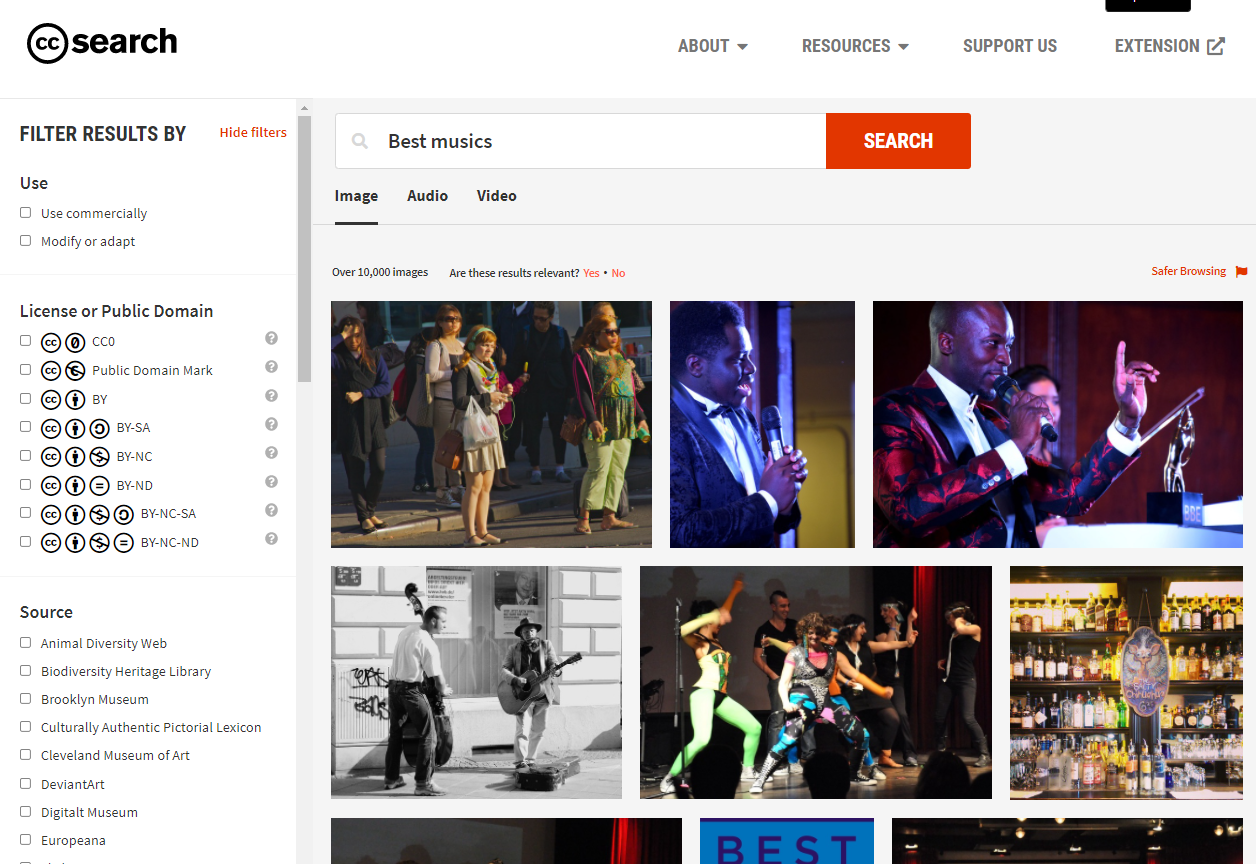 عکس صفحه از جستجوی [بهترین موسیقی]، جستجوی سی سی، آگوست ۲۰۲۱CC Search باید اولین ایستگاه شما در جستجوی تقریباً هر نوع محتوای عاری از حق چاپ باشد.
عکس صفحه از جستجوی [بهترین موسیقی]، جستجوی سی سی، آگوست ۲۰۲۱CC Search باید اولین ایستگاه شما در جستجوی تقریباً هر نوع محتوای عاری از حق چاپ باشد.
اگر به موسیقی برای یک ویدیو، یک تصویر برای یک پست وبلاگ یا هر چیز دیگری نیاز دارید، بدون نگرانی از اینکه یک هنرمند عصبانی به دنبال شما می آید، این موتور جستجو عالی است.
فریلنسرهای برتر برای هر تجارت
Fiverr Business به تیم شما این انعطافپذیری را میدهد تا قابلیتهای داخلی خود را گسترش دهد و هر پروژه را با برقراری ارتباط با فریلنسرهای تأیید شده برای هر مجموعه مهارتی که نیاز دارید، اجرا کند.
تبلیغات
روش کار CC Search ساده است – نتایج را از پلتفرمهایی مانند Soundcloud، Wikimedia، و Flickr میگیرد و نتایج برچسبگذاری شده به عنوان مطالب Creative Commons را نمایش میدهد.
اگر حریم خصوصی برای شما مهم است، در نظر بگیرید:
4. Swisscows
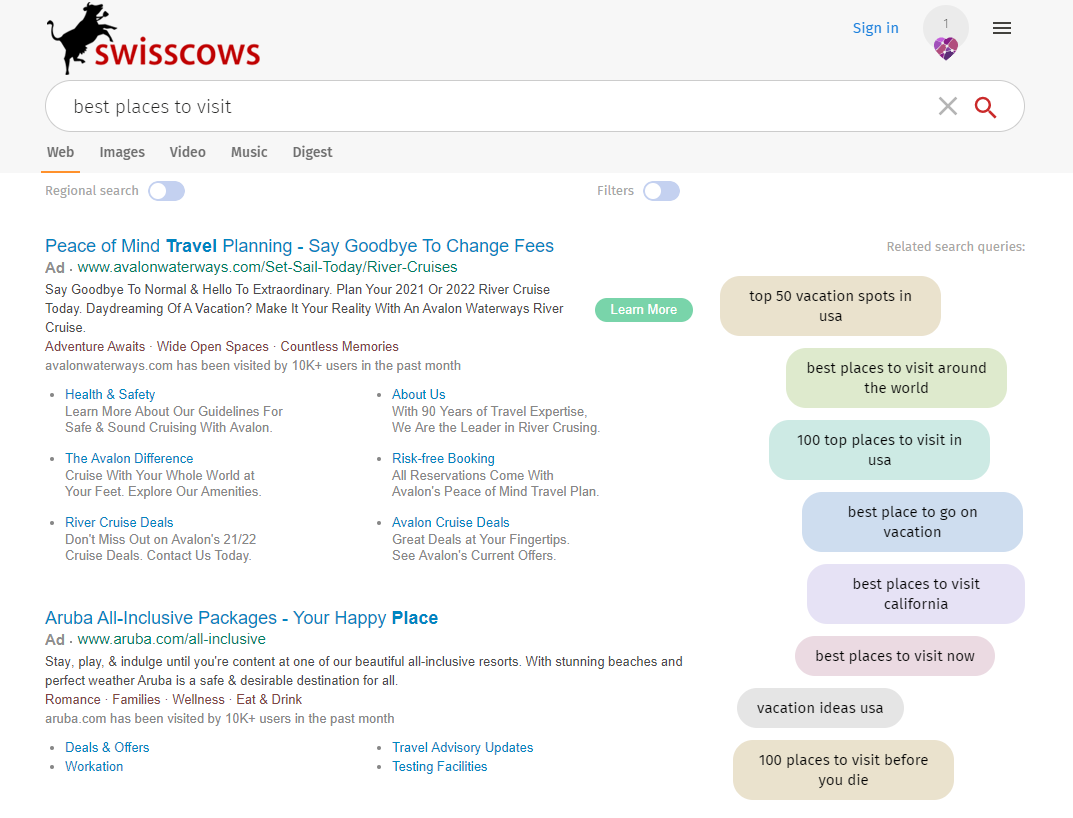 اسکرین شات از جستجوی [بهترین مکان برای بازدید]، سوئیس، آگوست 2021Swisscows یک گزینه منحصر به فرد در این لیست است که خود را به عنوان یک موتور جستجوی معنایی خانواده پسند معرفی می کند .
اسکرین شات از جستجوی [بهترین مکان برای بازدید]، سوئیس، آگوست 2021Swisscows یک گزینه منحصر به فرد در این لیست است که خود را به عنوان یک موتور جستجوی معنایی خانواده پسند معرفی می کند .
آنها همچنین به احترام به حریم خصوصی کاربران افتخار می کنند و هرگز داده ها را جمع آوری، ذخیره یا ردیابی نمی کنند.
از هوش مصنوعی برای تعیین زمینه پرس و جوی کاربر استفاده می کند.
با گذشت زمان، Swisscows قول می دهد که به سوالات شما با دقت شگفت انگیزی پاسخ دهد.
5. DuckDuckGo
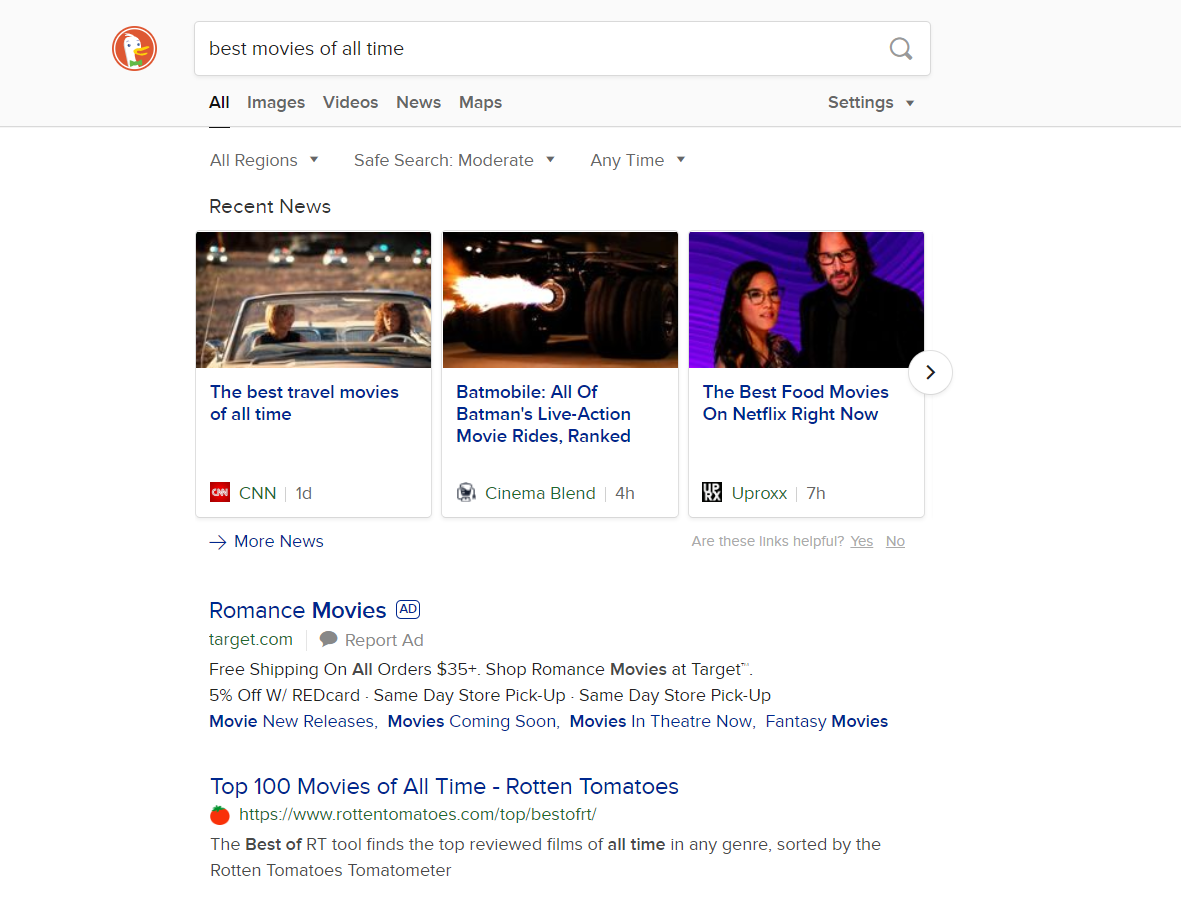 اسکرین شات از جستجوی [بهترین فیلم های تمام دوران]، DuckDuckGo، آگوست 2021DuckDuckGo هیچ یک از اطلاعات شخصی شما را جمع آوری یا ذخیره نمی کند .
اسکرین شات از جستجوی [بهترین فیلم های تمام دوران]، DuckDuckGo، آگوست 2021DuckDuckGo هیچ یک از اطلاعات شخصی شما را جمع آوری یا ذخیره نمی کند .
این بدان معناست که میتوانید جستجوهای خود را در آرامش انجام دهید، بدون اینکه نگران باشید که مردی که شما را از طریق صفحه رایانه شما تماشا میکند.
DuckDuckGo انتخاب مناسبی برای کسانی است که می خواهند عادت های مرور و اطلاعات شخصی خود را خصوصی نگه دارند.
6.StartPage
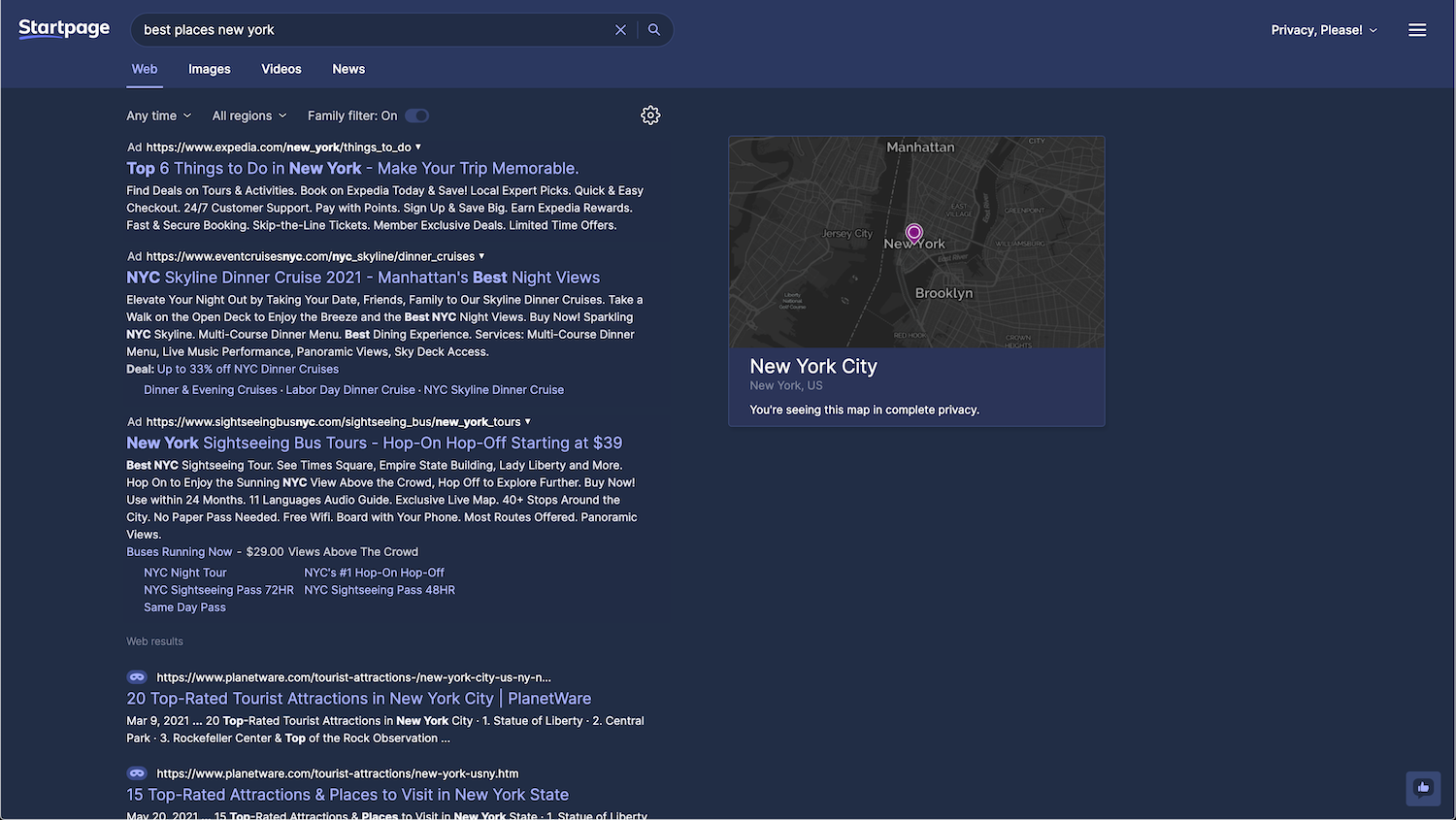 نماگرفت از جستجوی {best locations new york]، صفحه شروع، آگوست 2021
نماگرفت از جستجوی {best locations new york]، صفحه شروع، آگوست 2021
StartPage پاسخهای Google را ارائه میدهد. این گزینه عالی برای کسانی است که نتایج جستجوی Google را ترجیح می دهند اما علاقه ای به پیگیری و ذخیره سابقه جستجوی خود ندارند.
همچنین شامل یک تولید کننده URL، یک سرویس پروکسی و پشتیبانی HTTPS است.
ایجاد کننده URL به ویژه مفید است زیرا نیاز به جمع آوری کوکی ها را از بین می برد.
در عوض، تنظیمات شما را به گونهای به خاطر میسپارد که حریم خصوصی را ارتقا میدهد.
7. Search Encrypt
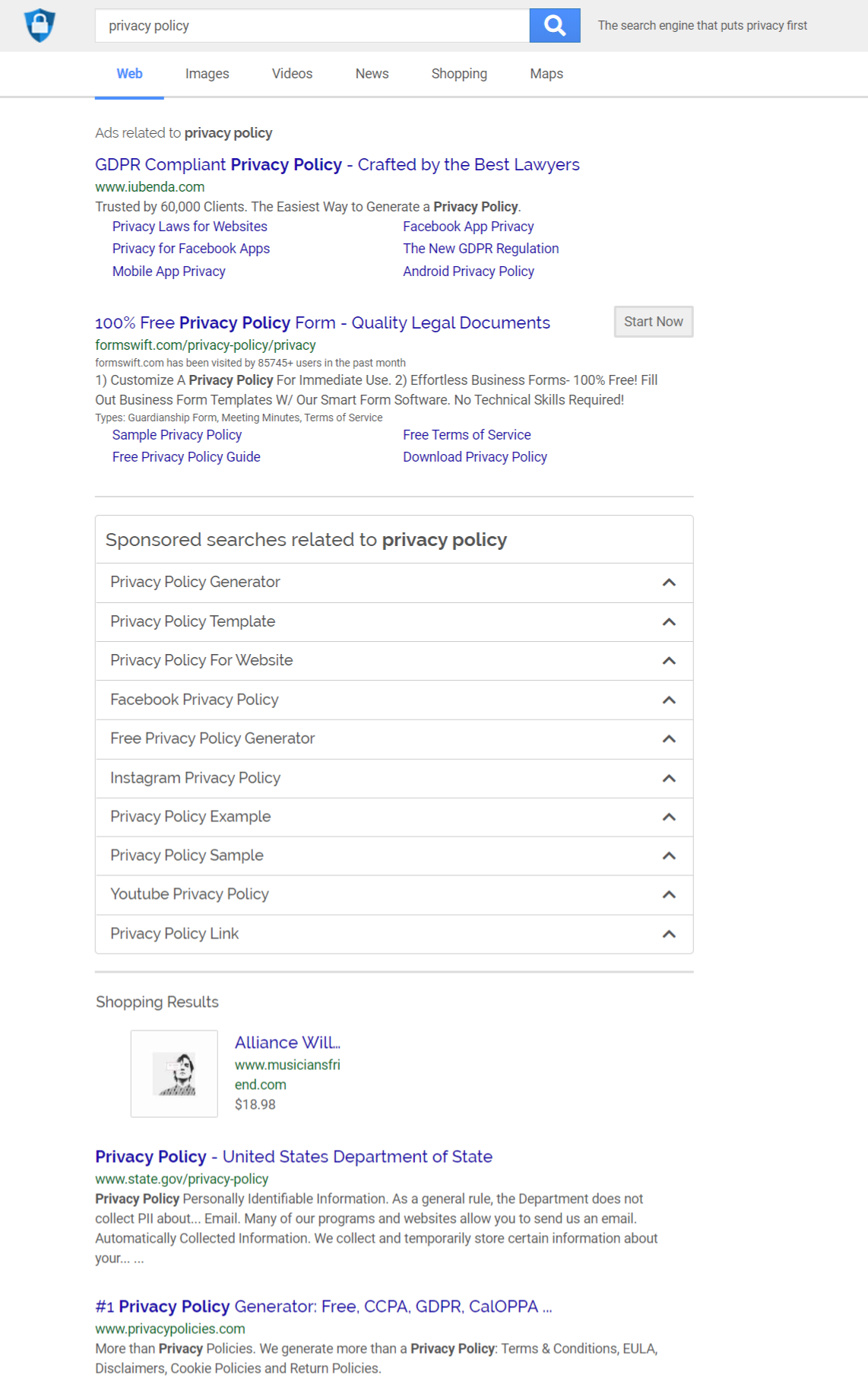 اسکرین شات از جستجوی [خط مشی رازداری]، Search Encrypt، آگوست 2021Search Encrypt یک موتور جستجوی خصوصی است که از رمزگذاری محلی برای اطمینان از خصوصی ماندن جستجوهای شما استفاده می کند.
اسکرین شات از جستجوی [خط مشی رازداری]، Search Encrypt، آگوست 2021Search Encrypt یک موتور جستجوی خصوصی است که از رمزگذاری محلی برای اطمینان از خصوصی ماندن جستجوهای شما استفاده می کند.
از ترکیبی از روشهای رمزگذاری استفاده میکند که شامل رمزگذاری لایه سوکتهای امن و رمزگذاری AES-256 میشود.
وقتی درخواستی را وارد میکنید، Search Encrypt نتایج را از شبکه شرکای جستجوی خود میکشد و اطلاعات درخواستی را تحویل میدهد.
یکی از بهترین بخشهای Search Encrypt این است که عبارات جستجوی شما در نهایت منقضی میشوند، بنابراین اطلاعات شما خصوصی باقی میماند حتی اگر شخصی به رایانه شما دسترسی محلی داشته باشد.
8. Gibiru
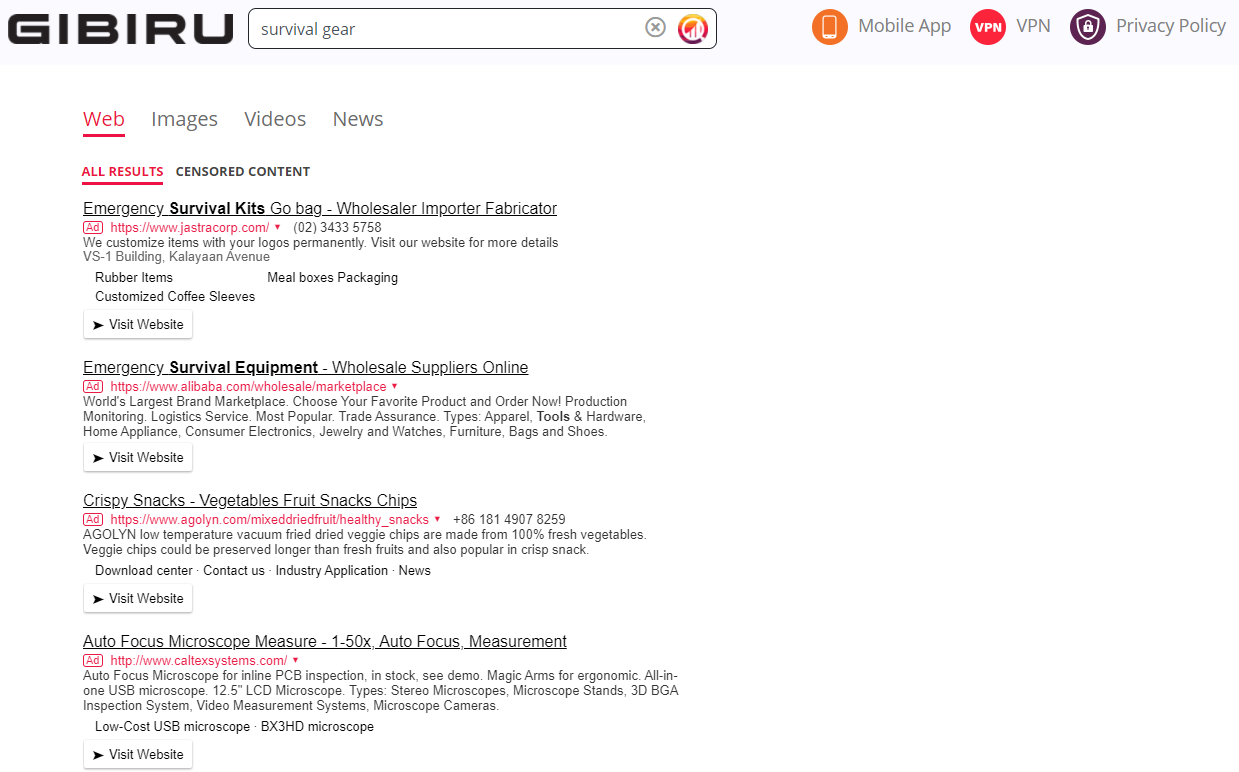 اسکرین شات از جستجوی [Survival Gear]، Gibiru، اوت 2021طبق وب سایت آنها، ” گیبیرو موتور جستجوی ترجیحی برای میهن پرستان است.”
اسکرین شات از جستجوی [Survival Gear]، Gibiru، اوت 2021طبق وب سایت آنها، ” گیبیرو موتور جستجوی ترجیحی برای میهن پرستان است.”
آنها ادعا می کنند که نتایج جستجوی آنها از یک الگوریتم تغییر یافته گوگل گرفته شده است، بنابراین کاربران می توانند اطلاعات مورد نظر خود را بدون نگرانی در مورد فعالیت های ردیابی گوگل جویا شوند.
از آنجایی که Gibiru کوکیهای ردیابی را روی رایانه شما نصب نمیکند، ظاهراً سریعتر از «موتورهای جستجو NSA» هستند.
9. OneSearch
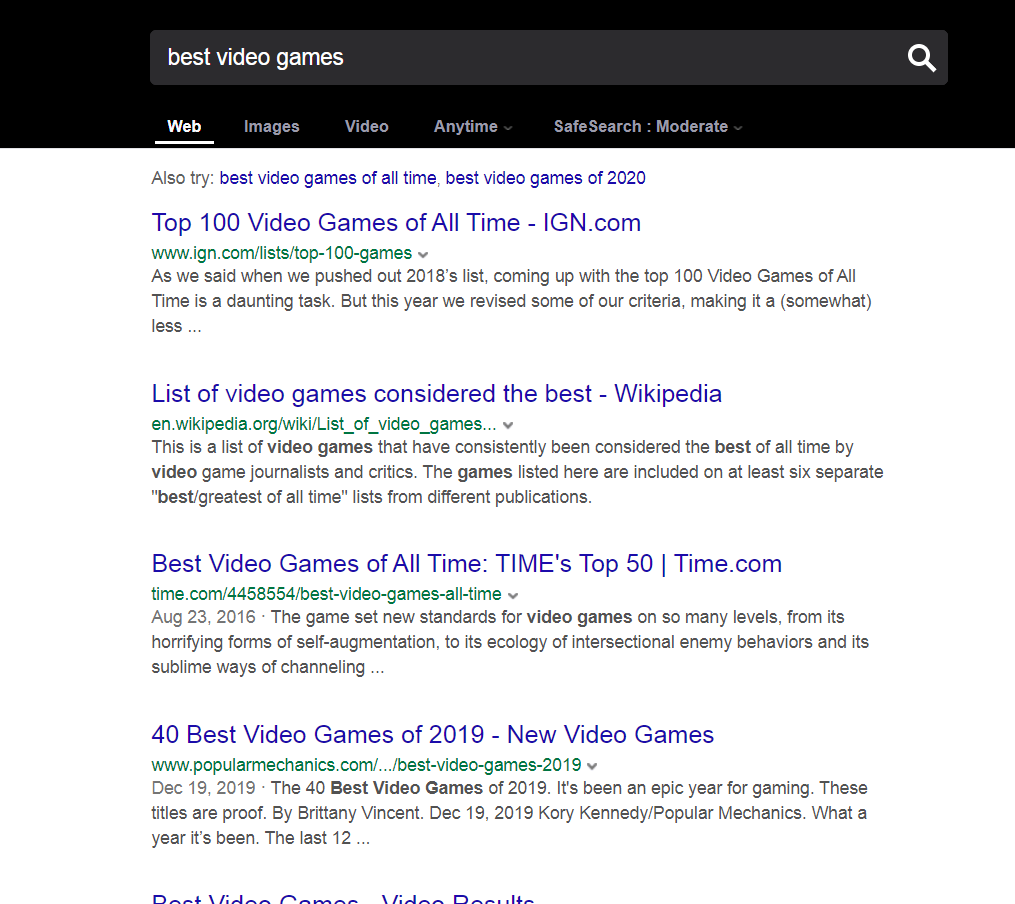 اسکرین شات از جستجوی [بهترین بازی های ویدیویی]، OneSearch، آگوست 2021Verizon Media موتور جستجوی متمرکز بر حریم خصوصی خود ، OneSearch را در ژانویه 2020 راه اندازی کرد.
اسکرین شات از جستجوی [بهترین بازی های ویدیویی]، OneSearch، آگوست 2021Verizon Media موتور جستجوی متمرکز بر حریم خصوصی خود ، OneSearch را در ژانویه 2020 راه اندازی کرد.
وعده می دهد:
- بدون ردیابی کوکی، هدف گیری مجدد، یا پروفایل شخصی.
- عدم اشتراک گذاری داده های شخصی با تبلیغ کنندگان
- تاریخچه جستجوی کاربر ذخیره نمی شود.
- نتایج جستجوی بی طرفانه و بدون فیلتر.
- عبارات جستجوی رمزگذاری شده
به دنبال نتایج جستجوی جمعی هستید؟ پس تلاش کن…
10. Wiki.com
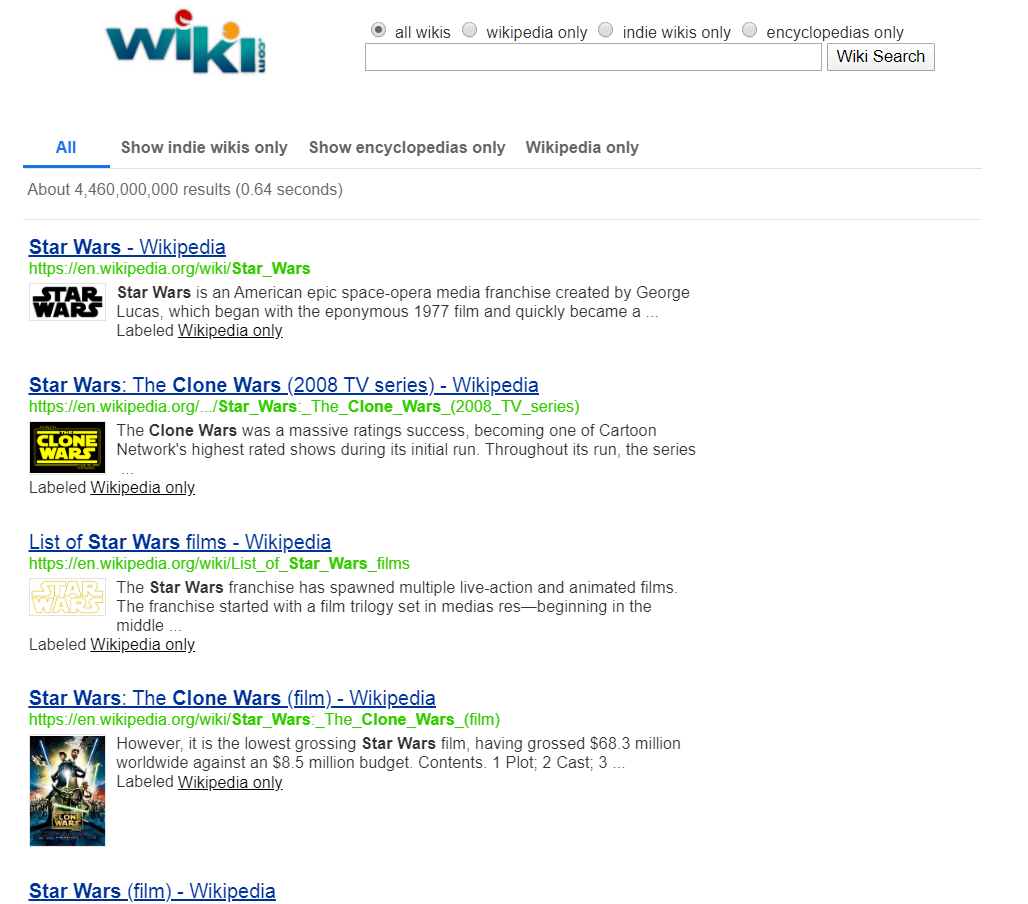 اسکرین شات از جستجوی [جنگ ستارگان]، Wiki.com، اوت ۲۰۲۰Wiki.com نتایج خود را از هزاران ویکی در شبکه به دست میآورد.
اسکرین شات از جستجوی [جنگ ستارگان]، Wiki.com، اوت ۲۰۲۰Wiki.com نتایج خود را از هزاران ویکی در شبکه به دست میآورد.
این موتور جستجوی عالی برای کسانی است که از اطلاعات تحت رهبری جامعه در سایت هایی مانند ویکی پدیا قدردانی می کنند.
11. Boardreader
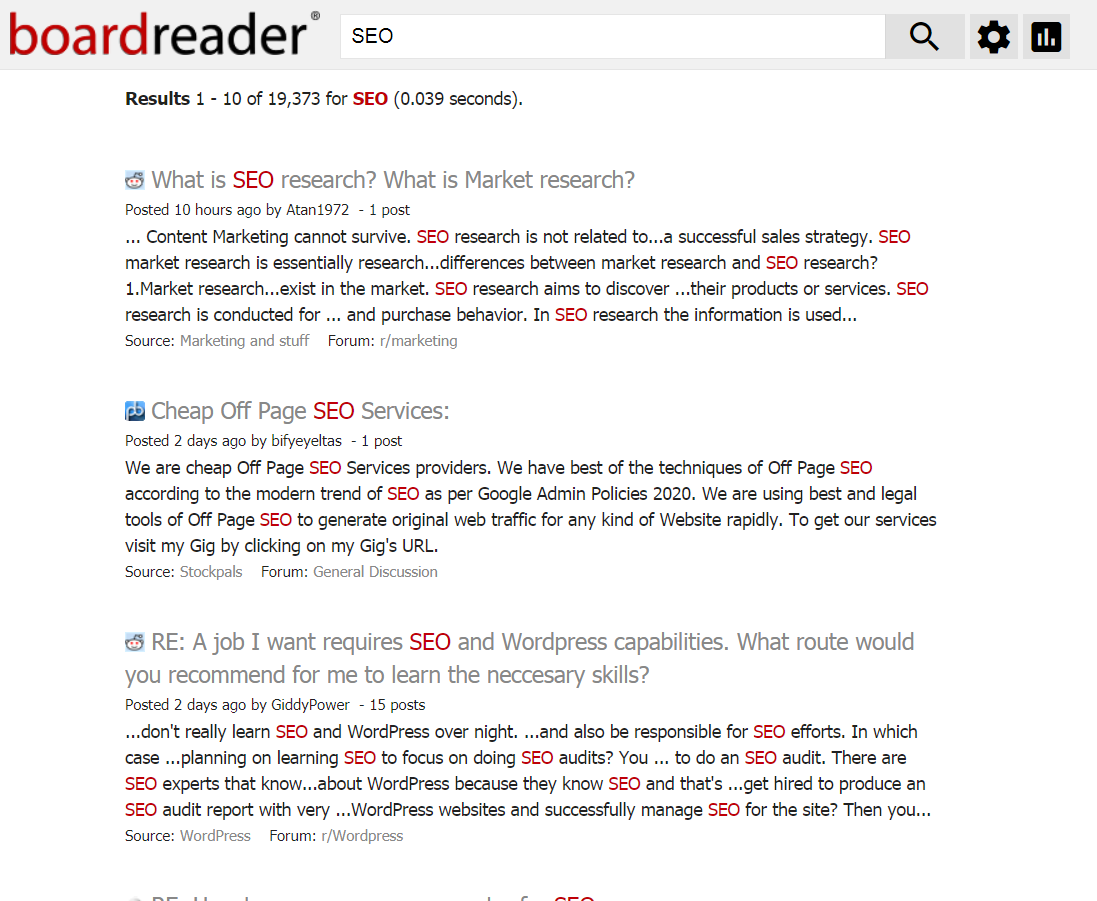 اسکرین شات از جستجوی [SEO]، Boardreader، آگوست 2021اگر علاقه مند به یافتن یک تالار گفتمان یا تابلوی پیام در مورد یک موضوع خاص هستید، Boardreader باید اولین جایی باشد که به آن مراجعه می کنید.
اسکرین شات از جستجوی [SEO]، Boardreader، آگوست 2021اگر علاقه مند به یافتن یک تالار گفتمان یا تابلوی پیام در مورد یک موضوع خاص هستید، Boardreader باید اولین جایی باشد که به آن مراجعه می کنید.
این موتور جستجو نتایج خود را از طیف گسترده ای از تابلوهای پیام و انجمن های آنلاین جستجو می کند. شما باید بتوانید انجمن مورد نظر خود را تنها با چند ضربه کلید پیدا کنید.
موتورهای جستجو را با مأموریت انجام کار خیر اجتماعی ترجیح می دهید؟ وارسی:
12. giveWater
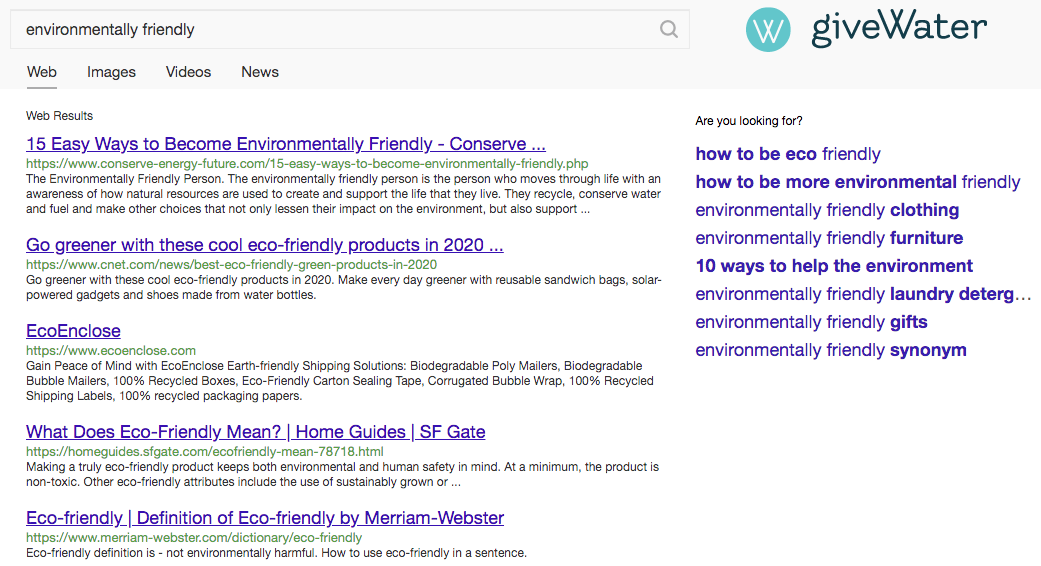 اسکرین شات از جستجوی [دوستانه با محیط زیست]، giveWater، آگوست 2021GiveWater یک موتور جستجوی تأثیر اجتماعی است که خود را توصیف می کند و هدف آن تأثیر مثبت بر جهان با توانمندسازی کاربران برای حل مسئله آب بی کیفیت و بهداشت ناکارآمد در سراسر جهان در حال توسعه است.
اسکرین شات از جستجوی [دوستانه با محیط زیست]، giveWater، آگوست 2021GiveWater یک موتور جستجوی تأثیر اجتماعی است که خود را توصیف می کند و هدف آن تأثیر مثبت بر جهان با توانمندسازی کاربران برای حل مسئله آب بی کیفیت و بهداشت ناکارآمد در سراسر جهان در حال توسعه است.
این شرکت پس از ملاقات مدیر عامل شرکت با بنیانگذار Charity: Water ، اسکات هریسون، تأسیس شد و از او الهام گرفت تا از طریق کار خود تغییر ایجاد کند.
13. Ekoru
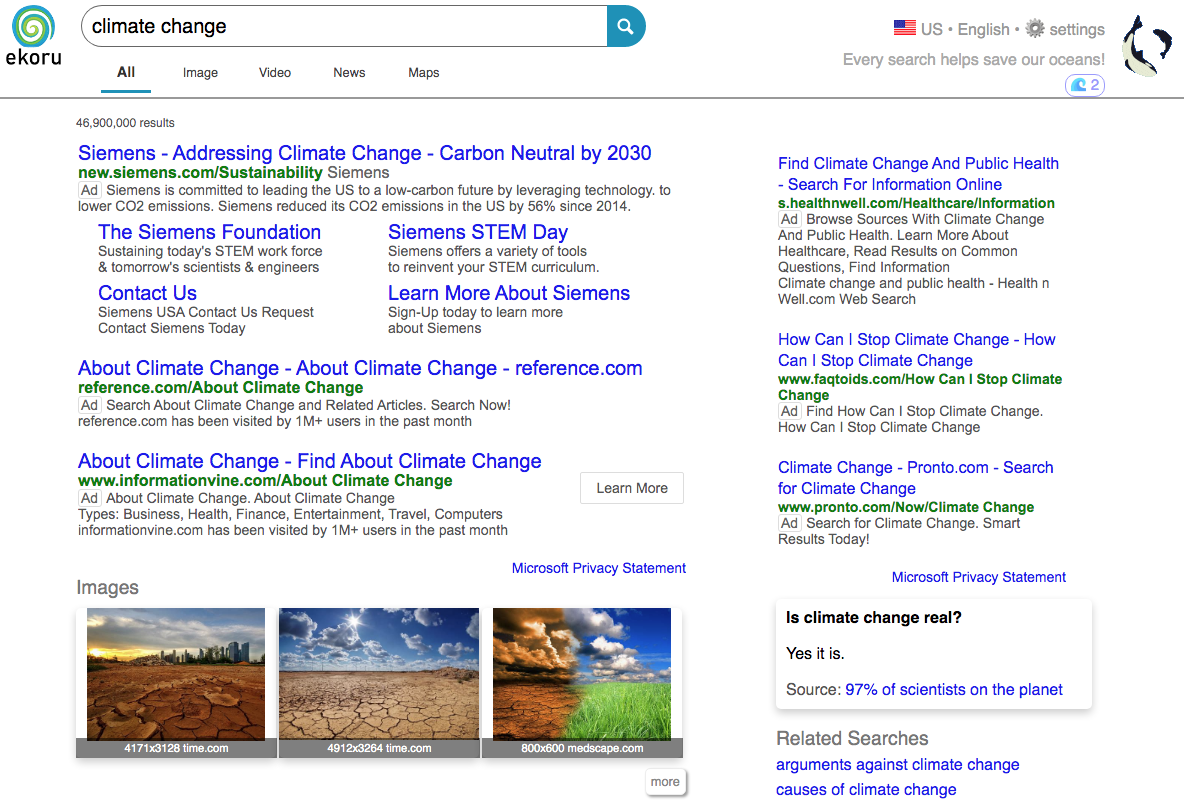 اسکرین شات از جستجوی [تغییر آب و هوا]، اکورو، آگوست 2021اکورو با اهدای 60 درصد از درآمد ماهانه خود به یکی از چندین موسسه خیریه شریک، از آنهایی که بر احیای جنگل ها و اقدامات آب و هوایی متمرکز هستند گرفته تا کسانی که وقف رفاه و حفاظت از حیوانات هستند، تهدید همیشگی تغییرات آب و هوایی را به جان خریده است.
اسکرین شات از جستجوی [تغییر آب و هوا]، اکورو، آگوست 2021اکورو با اهدای 60 درصد از درآمد ماهانه خود به یکی از چندین موسسه خیریه شریک، از آنهایی که بر احیای جنگل ها و اقدامات آب و هوایی متمرکز هستند گرفته تا کسانی که وقف رفاه و حفاظت از حیوانات هستند، تهدید همیشگی تغییرات آب و هوایی را به جان خریده است.
آنها همچنین قصد دارند هر ماه یک هدف خیریه متفاوت را انتخاب کنند.
جالب اینجاست که Ekoru پول خود را در جایی قرار می دهد که از منابع انرژی تجدیدپذیر برای مراکز داده خود استفاده می کند و با ذخیره نکردن هر کاربر یا داده های مرتبط با جستجو در سرورهای خود، برای حقوق شهروندی موضع می گیرد.
14. Ecosia
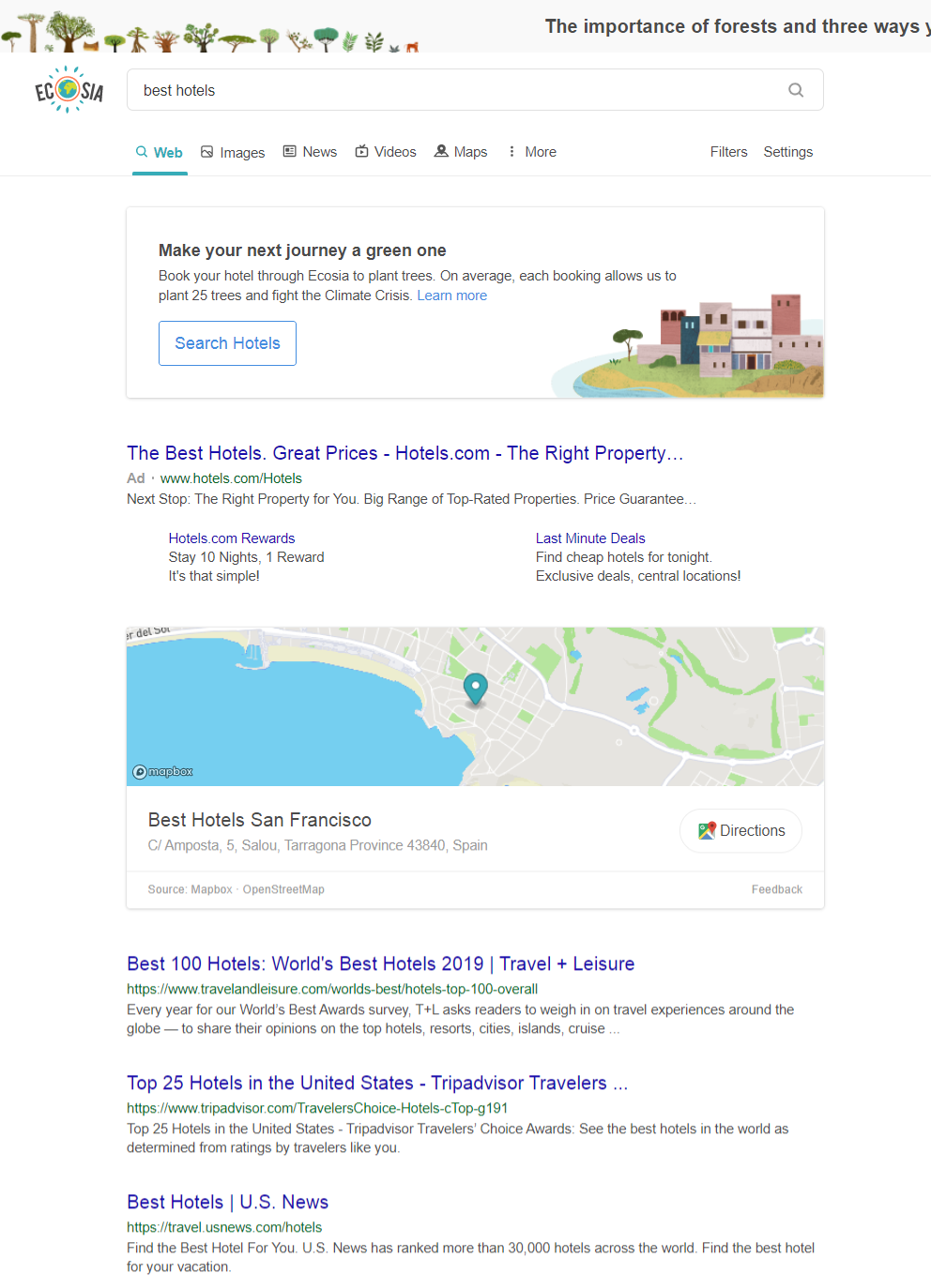 اسکرین شات از جستجوی [بهترین هتل ها]، اکوزیا، آگوست 2021به دنبال نجات سیاره، یک درخت در یک زمان هستید؟ سپس این موتور جستجوی سازگار با محیط زیست را بررسی کنید!
اسکرین شات از جستجوی [بهترین هتل ها]، اکوزیا، آگوست 2021به دنبال نجات سیاره، یک درخت در یک زمان هستید؟ سپس این موتور جستجوی سازگار با محیط زیست را بررسی کنید!
این ممکن است تعجب آور باشد، اما جستجوهای گوگل شما در واقع به ایجاد مقدار زیادی CO2 کمک می کند.
برای مبارزه با این مشکل، Ecosia از درآمد حاصل از جستجوهای موتورهای جستجو برای کاشت درخت استفاده می کند. به طور معمول اکوسیا به حدود 45 جستجو برای کاشت درخت جدید نیاز دارد.
می توان بحث کرد که آیا موارد زیر موتورهای جستجو هستند، اما شکی نیست که اطلاعات زیادی در اینجا یافت می شود:
15. Twitter
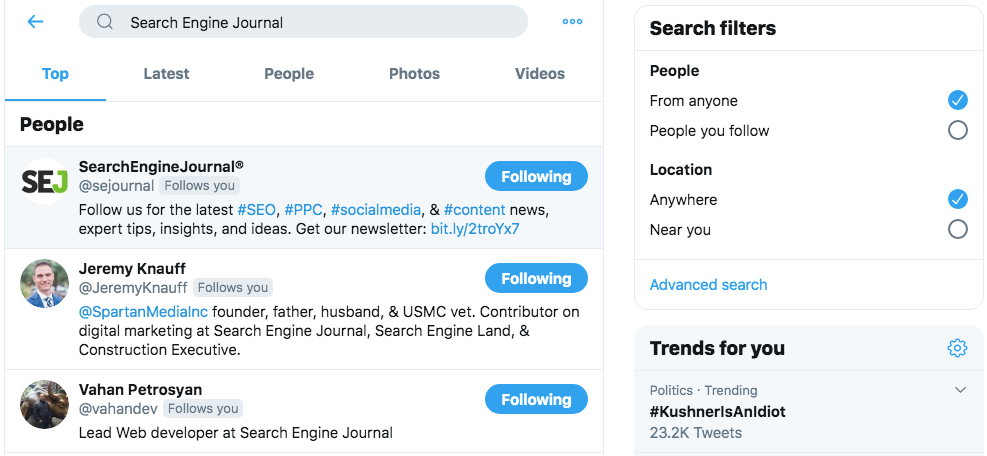 عکس صفحه از جستجوی [Search Engine Journal]، توییتر، آگوست 2021به سختی می توان توییتر را به عنوان یک موتور جستجوی بلادرنگ شکست داد .
عکس صفحه از جستجوی [Search Engine Journal]، توییتر، آگوست 2021به سختی می توان توییتر را به عنوان یک موتور جستجوی بلادرنگ شکست داد .
این مکان عالی برای به روز رسانی دقیقه به دقیقه در مواقع اضطراری است.
الگوریتم گوگل در نهایت به نتیجه خواهد رسید، اما هیچ چیز به اندازه یک توییت در گرمای لحظه نیست.
برای استفاده حداکثری از آن، راهنمای ما برای جستجوی پیشرفته توییتر را بررسی کنید .
16. SlideShare
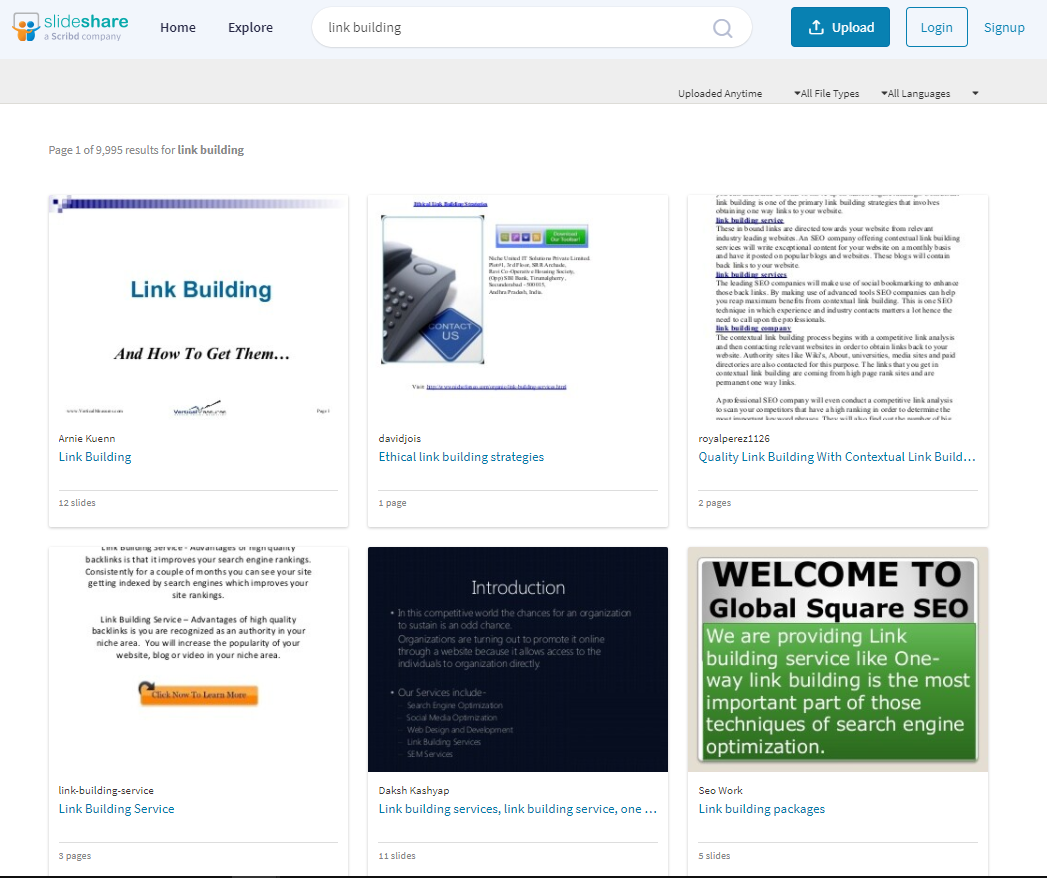 اسکرین شات از جستجوی [link building]، Slideshare، آگوست 2021SlideShare به شما امکان می دهد برای ارائه های نمایش اسلاید مستند شده جستجو کنید.
اسکرین شات از جستجوی [link building]، Slideshare، آگوست 2021SlideShare به شما امکان می دهد برای ارائه های نمایش اسلاید مستند شده جستجو کنید.
همچنین میتوانید کتابهای الکترونیکی و پیدیافها را جستجو کنید، و اگر یک ارائه تجاری برای آمادهسازی دارید، آن را به ابزاری عالی تبدیل میکند.
SlideShare همچنین به شما امکان می دهد اسلایدها را ذخیره کنید و حتی کل نمایش اسلاید را برای استفاده در رایانه محلی خود دانلود کنید.
17. Internet Archive
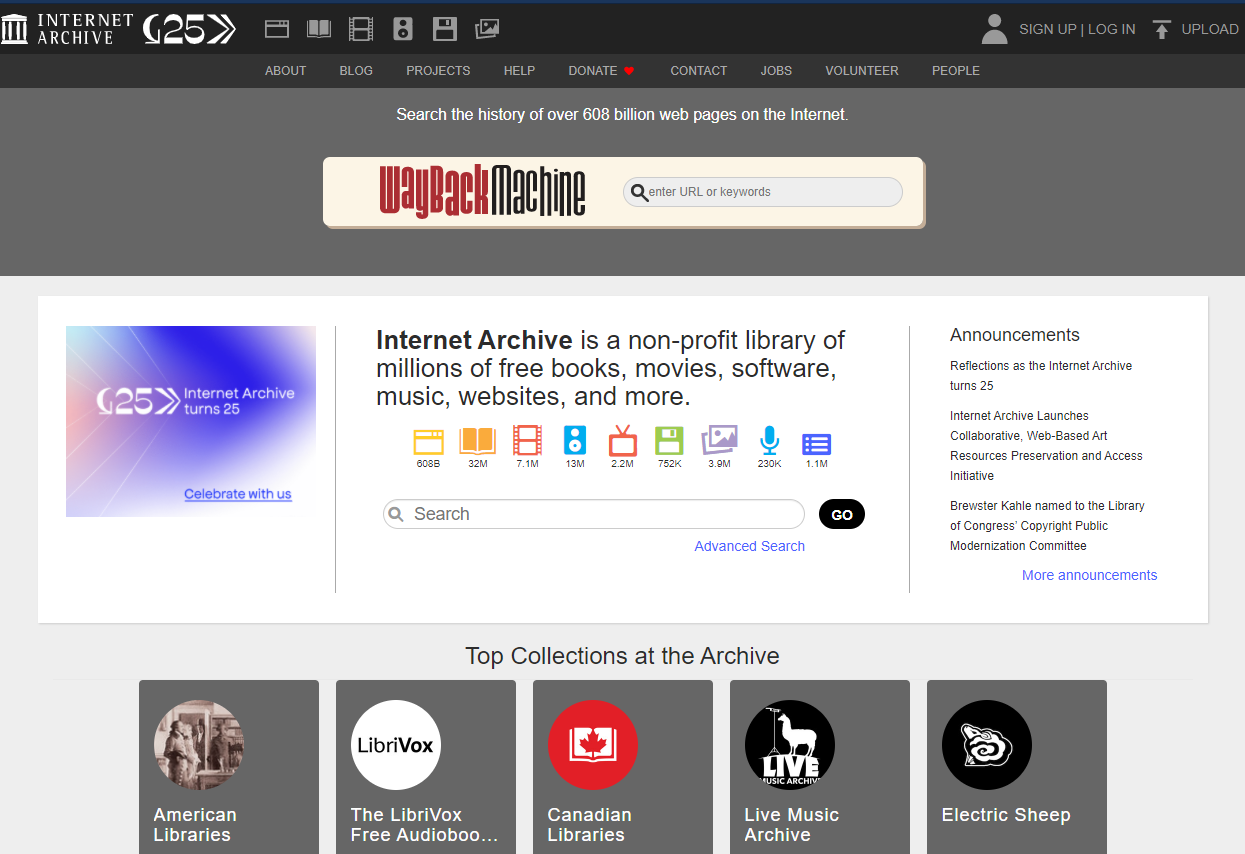 اسکرین شات Archive.org، آگوست 2021
اسکرین شات Archive.org، آگوست 2021
Wayback Machine برای تحقیق در مورد وب سایت های قدیمی عالی است، اما خیلی بیشتر است.
همانطور که از نام آن پیداست، این موتور جستجو مجموعه عظیمی از مطالب مستند شامل میلیونها ویدیو، کتاب، موسیقی و نرمافزار رایگان را جستجو میکند.
اساساً، بایگانی اینترنت یک کتابخانه آنلاین گسترده است که می توانید تقریباً به هر چیزی که تصور کنید دسترسی داشته باشید.
18. Brave
 عکس صفحه از جستجوی [USC]، Brave، اوت ۲۰۲۱Brave یک موتور جستجو و مرورگر است که سه تا شش برابر سریعتر از کروم است.
عکس صفحه از جستجوی [USC]، Brave، اوت ۲۰۲۱Brave یک موتور جستجو و مرورگر است که سه تا شش برابر سریعتر از کروم است.
در حال حاضر، در نسخه بتا، آنها یک جایگزین خصوصی، مستقل و متمرکز بر کاربر برای Google ارائه میکنند. آنها تبلیغات را در محتوایی که بازدید می کنید مسدود می کنند، از بدافزارها جلوگیری می کنند و اشخاص ثالث را از ردیابی فعالیت شما مسدود می کنند.
19. Neeva
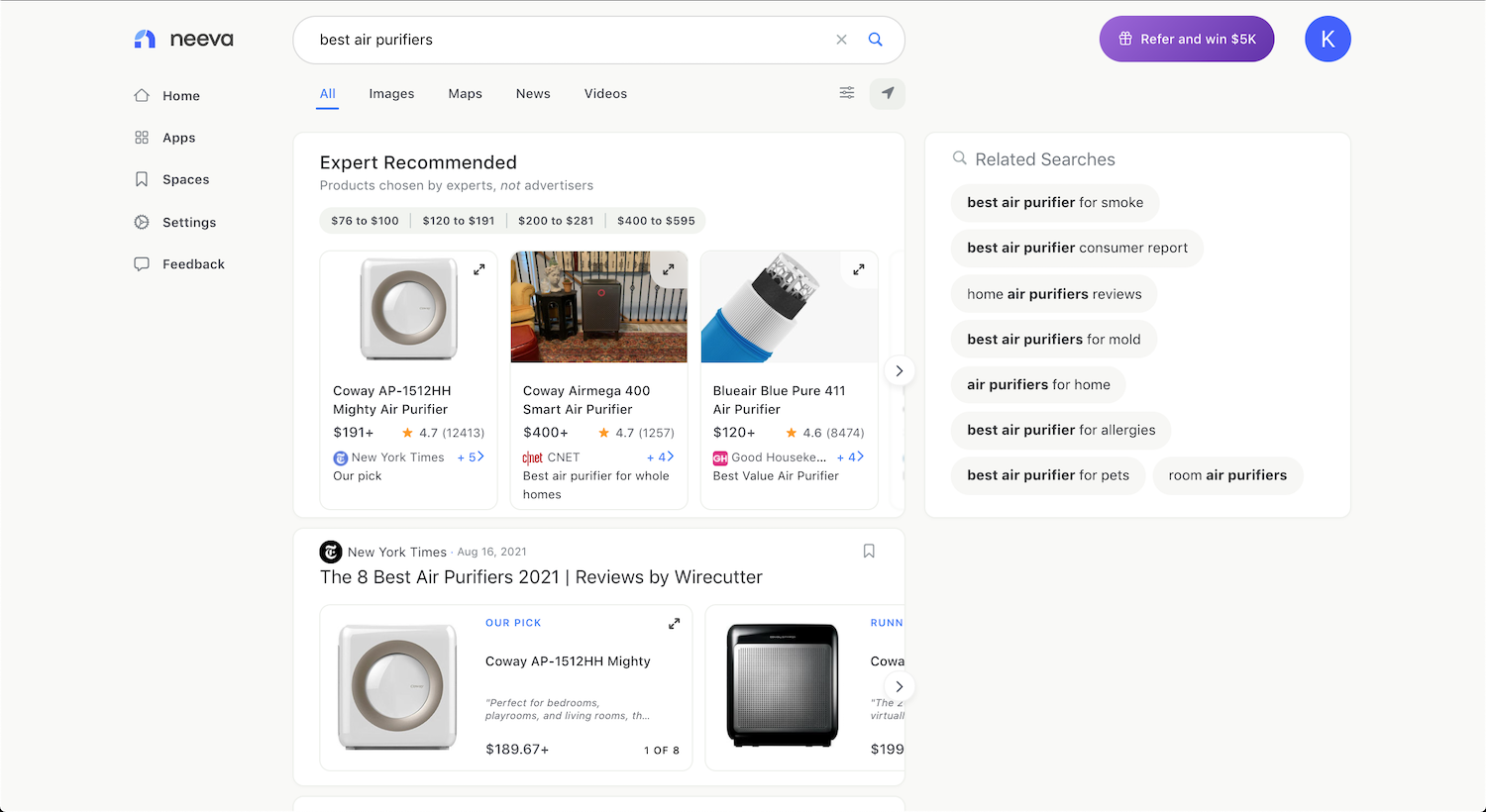 اسکرین شات از جستجوی [بهترین تصفیه کننده هوا]، نیوا، آگوست 2021Neeva توسط مدیران سابق گوگل ایجاد شد که میخواستند یک تجربه جستجوی بدون آگهی و بدون مشارکت ارائه دهند.
اسکرین شات از جستجوی [بهترین تصفیه کننده هوا]، نیوا، آگوست 2021Neeva توسط مدیران سابق گوگل ایجاد شد که میخواستند یک تجربه جستجوی بدون آگهی و بدون مشارکت ارائه دهند.
آنها علاوه بر موتور جستجوی خود، افزونه مرورگری را ارائه می دهند که در تمام مرورگرهای اصلی کار می کند تا تبلیغات و ابزارهای ردیابی شخص ثالث را در وب سایت هایی که بازدید می کنید مسدود کند.
میتوانید برای یک دوره آزمایشی رایگان چهار ماهه بدون کارت اعتباری ثبتنام کنید تا ببینید نتایج آنها در مقایسه با سایر موتورهای جستجو چگونه است و تعیین کنید که آیا ارزش سرمایهگذاری را دارد یا خیر. پس از آزمایش رایگان، فقط 4.95 دلار در ماه است.
20. WolframAlpha
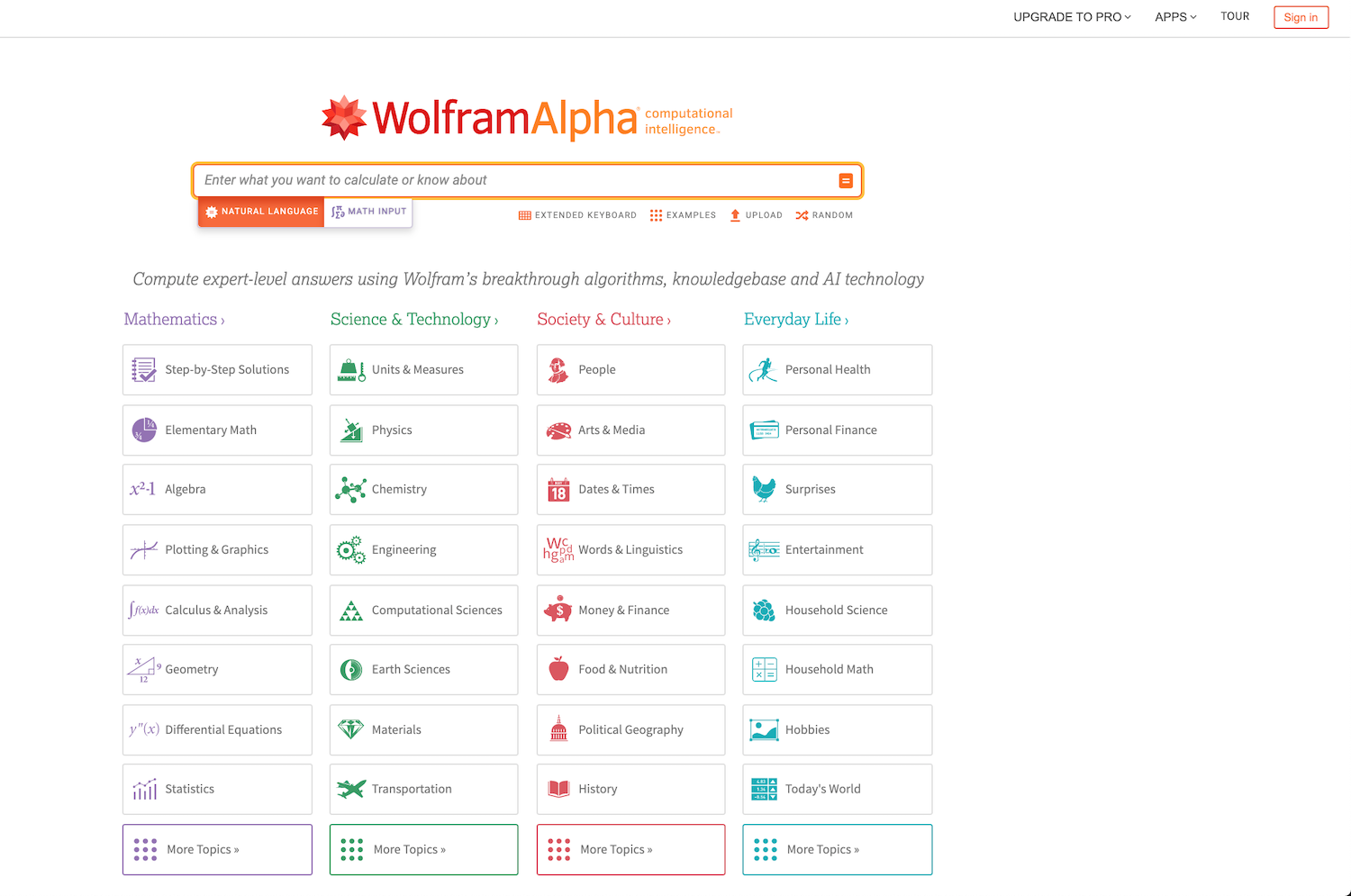 اسکرین شات WolframAlpha.com، آگوست ۲۰۲۱
اسکرین شات WolframAlpha.com، آگوست ۲۰۲۱
WolframAlpha یک موتور دانش محاسباتی است که به شما امکان می دهد پاسخ مسائل را محاسبه کرده و از طریق داده های سطح متخصص در موضوعات مختلف، از جبر گرفته تا کلمات و زبان شناسی، جستجو کنید.
آنها همچنین ویژگیهای حرفهای را برای افراد، دانشآموزان و مربیانی که به محاسبات حرفهای و تجزیه و تحلیل دادههای وارداتی نیاز دارند، ارائه میکنند. قیمت از 5.49 دلار در ماه شروع می شود.
اینجا ما یک ویدیو تغییر موتور انجین آماده کردیم:
امیدوارم این آموزش براتون مفید بوده باشه.
در پناه حق:)